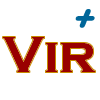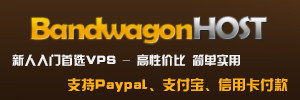因为刚开始的时候分配的是默认20G,CentOS虚拟机硬盘不够用了,现在基本就用完了,来分享下磁盘扩容的方法.
1,调整VM硬盘容量
关闭Vmware的centos7系统,才能在VMWare菜单中设置需要增加到的磁盘大小,如下图所示:
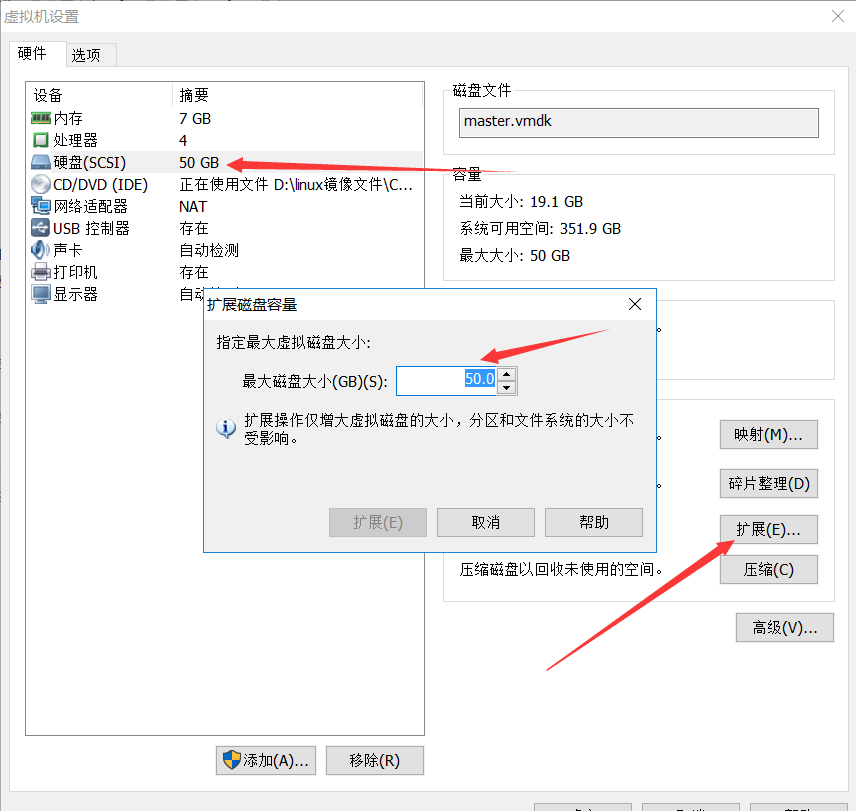
然后启动虚拟机,但这个实际硬盘的大小还是之前的大小,我们需要对新加的磁盘进行分区和格式化.严格按照下面的命令执行
使用fdisk -l 查看分区容量,可以看到容量已经增加。
2,分区:
[root@localhost]# fdisk /dev/sda p 查看已分区数量(我看到有两个 /dev/sda1 /dev/sda2) n 新增加一个分区 p 分区类型选择为主分区 分区号输入3(因为1,2已经用过了,sda1是分区1,sda2是分区2,sda3分区3)
回车 默认(起始扇区) 回车 默认(结束扇区)
t 修改分区类型 选分区3 8e 修改为LVM(8e就是LVM) w 写分区表,并退出 q 完成,退出fdisk命令
重启虚拟机,reboot
现在系统就有3个分:sda1,sda2,sda3
3创建特惠卷
键入命令:
lvm 进入lvm管理 lvm>pvcreate /dev/sda3 这是初始化刚才的分区
注:如果提示sda3找不到,键入:partprobe或者重启虚拟机。
4新增物理卷
vgscan 查询物理卷名称
可以查到本机物理卷名称为“cl”
添加新LVM到已有的LVM组,实现扩容
使用新增物理卷扩展cl:
lvm>vgextend cl /dev/sda3 将初始化过的分区加入到虚拟卷组cl (卷和卷组的命令可以通过 vgdisplay ) lvm>vgdisplay -v或者vgdisplay查看free PE /Site
5扩展lv
键入命令:lvextend -L +24G /dev/mapper/cl-root 加上要扩展的分区名,如:
lvm>lvextend -l +6143 /dev/mapper/cl-root 扩展已有卷的容量(6143 是通过vgdisplay查看free PE /Site的大小) lvm>pvdisplay 查看卷容量,这时会看到一个很大的卷了 lvm>quit 退出
6文件系统扩容
接着用 dh –f,发现实际容量并没有变化,因为系统还不认识刚刚添加进来的磁盘的文件系统,所以还需要对文件系统进行扩容。
键入:xfs_growfs 加上要扩展的分区名
或者
resize2fs – f 加 上要扩展的分区名
xfs_growfs /dev/mapper/cl-root
到这里就算完成了,df -h 一下就能看到新增的sda3
http://www.virplus.com/thread-1333.htm
转载请注明:2020-6-11 于 VirPlus 发表